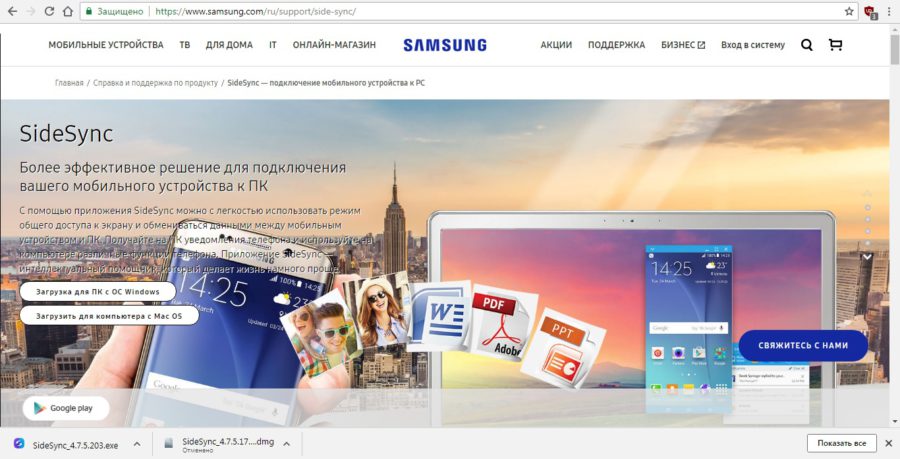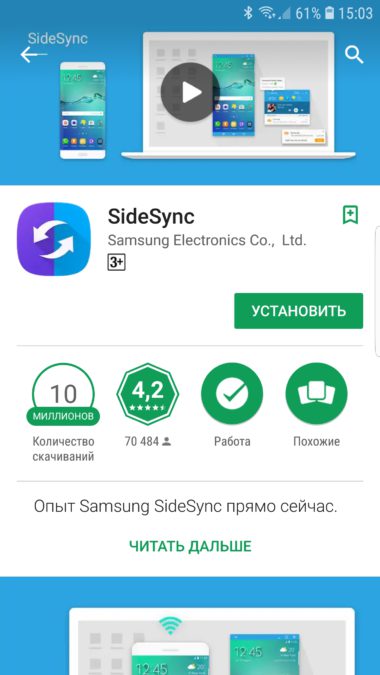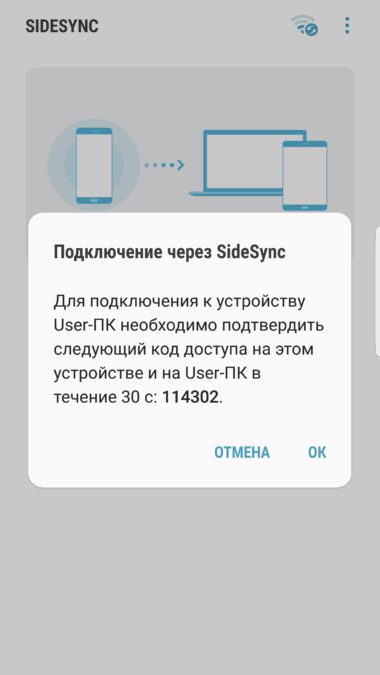Как подключить микроскоп к компьютеру
Как подключить электронный микроскоп к ноутбуку. DIY для детей
Сегодняшний обзор будет посвящен цифровому USB микроскопу, заказанному мною на eBay. Заказывался он в качестве игрушки для дочки. После того, как она наигралась с карманным микроскопом о котором я вам как-то рассказывал, ее потребности немного возросли и захотелось чего-то большего. Поэтому, дабы не останавливать ее жажду познания, пришлось искать что-то более удобное и серьезное.
На почте мне выдали небольшой полиэтиленовый пакет серого цвета, который неожиданно оказался очень маленьким. Причина тому крылась в полном отсутствии хоть какой-либо упаковки. Сам микроскоп со всеми аксессуарами был помещен в пакет на застежке, который, в свою очередь, был обмотан небольшим слоем пупырки. Удивительно, что все пришло целым и ничего по дороге не сломалось.
Содержимое посылки выглядело следующим образом:

Внутри пакета оказался сам микроскоп, подставка для него, шарнирная опора, защитный пластиковый колпачок, диск с софтом и калибровочная линейка.
Микроскоп подключается к USB разъему компьютера через комплектный кабель, длина которого составляет примерно 140 сантиметров. На кабеле имеется регулятор, отвечающий за яркость подсветки микроскопа.

А в качестве подсветки (вернее источников света) используется 8 диодов, расположенных вокруг объектива.

Светят они довольно неплохо, так что в случае необходимости микроскопом можно пользоваться даже в полной темноте:)

Корпус микроскопа пластиковый (как и все другие элементы), по ощущениям очень похож на прорезиненный софт-тач. Трогать его очень приятно, а еще он совершенно не скользит даже во влажных руках. Претензий к внешнему виду у меня нет, все части микроскопа хорошо подогнаны друг к другу, никаких щелей, зазоров, постороннего запаха и прочих неприятных мелочей нет.
В качестве основного органа управления используется регулировочное кольцо серого цвета, около которого можно увидеть надписи «50Х» и «500Х». Они информируют нас в какую сторону следует крутить кольцо для нужного увеличения.

В самых крайних положениях кольцо немного заедает (хотя может это какая-то хитрая блокировка), в остальном же оно вращается легко и плавно. Во время его вращения происходит приближение/отдаление объектива, что и приводит к увеличению.

Но это не значит, что покрутив колечко мы будем наблюдать на мониторе картинку увеличения. При смещении объектива происходит потеря резкости, которая регулируется удалением/приближением всего микроскопа от/к поверхности осматриваемого объекта. В общем, не сильно удобно, но проще, чем в случае с карманным микроскопом:)

В принципе, больше ничего интересного в микроскопе я не нашел. А значит можно переходить к тестам:)

Ничего выдающегося. Простенький редактор с возможностью просмотра потокового видео. После калибровки микроскопа в нем можно измерять расстояние между объектами, а так же рисовать простенькие фигуры.
А теперь проверим на что же наш микроскоп способен. Для начала воспользуемся калибровочной карточкой, имеющейся в комплекте. Приближение с фокусировкой на сетке:

Увеличение:

А вот так выглядит салфетка:

Мякоть «помело»:

Яблоко:

Режущая кромка лезвия ножа:
На этом, пожалуй, все. Спасибо за внимание и потраченное время.
Планирую купить +19 Добавить в избранное Обзор понравился +29 +54
Растровые и зеркальные электронные микроскопы
Вихревый электронный микроскоп
Электронные микроскопы USB
Современные приборы устроены таким образом, что полученное увеличенное изображение сохраняется и передается на персональный компьютер. Результат исследования можно подробно рассмотреть и изучить на мониторе. Для того чтобы такой вариант стал доступен, цифровая камера подключается к микроскопу специальным адаптером.
Определившись с выбором микроскопа и цифровой камеры, можно посмотреть , пользователь часто интересуется: каково будет увеличение на мониторе компьютера, как его рассчитать?
Максимальное увеличение микроскопа рассчитывается по формуле: значение увеличения объектива умножают на значение увеличения окуляра. Например, изображение, полученное из микроскопа с параметрами объектива 4х и окуляра 10х, будет в 40 раз больше исследуемого предмета.
Величины для настройки монитора
В нашем случае камера имеет диагональ 8 мм, из чего следует, что индекс увеличение получаем такого размера: 482.6/8 = 60.325
С учетом всех выше перечисленных параметров, мы получаем итоговое увеличение монитора: объектив 4х * адаптер 0,5 * индекс увеличения (4*0.5*60.325). Итого получается число 120.65, что означает увеличение в 120,65 раз.
Стандартный биологический микроскоп имеет в комплекте объективы 4х, 10х, 40х, 100х. Соответственно, подставив в формулу каждое значение поочередно, мы получаем увеличенные изображения на мониторе в 120, 300, 1200, 3000 крат!
Исключением из данной формулы являются просчеты величин, получаемых со стереоскопических микроскопов, которые имеют плавный зум.
Микроскоп упакован в яркую красочную упаковку общим весом 2 кг.
Открывается сверху, легко. Внутри лежит руководство по эксплуатации и небольшая инструкция на многих языках, в том числе и на русском. Коробка с дополнительным оборудованием и сам микроскоп в специальной упаковке из пенопласта, что защищает его от ударов и падений при транспортировке.
В небольшой коробке с дополнительным оборудованием лежит компакт диск с драйверами для камеры, программой Levenhuk ToupView для просмотра видео и фото в реальном времени, обработки их, и руководство пользователя, также провод для подключения камеры к компьютеру и цифровая камера.
Сетевой адаптер переменного тока 5.5В и 200мА. Простой, доступный, ничего необычного.
Качество потрясающее. Сразу чувствуется надежность. Корпус полностью железный, но при этом не тяжелый, ничего нигде не скрипит. Ход фокусировки очень плавный, все переключатели, кнопки срабатывают без задержки. Вращение револьвера с объективами вообще понравилось. Для каждого из объективов 4х, 10х, 40х есть специальная небольшая «ямка» для его фиксации. Разработчики Levenhuk на лицевой стороне нанесли логотип и небольшую надпись под ней «Zoom&Joy».
Характеристики
Характеристики приведены ниже в виде таблицы и взяты с официального сайта компании-разработчика Levenhuk.
| Баланс белого | авто/ручной |
| Вес, кг | 2 |
| Возможность записи видео | есть |
| Диапазон перемещения предметного столика, мм | 0-15 |
| Диапазон рабочих температур, °С | -30… 70 |
| Источник питания камеры | через USB-кабель |
| Контроль экспозиции | авто/ручной |
| Линейное поле зрения, мм | 18 |
| Модель камеры | DEM35 |
| Объективы | 4х, 10х, 40х |
| Окуляры | 16х |
| ПО, драйверы | USB 2.0 драйвер, программа Levenhuk ToupView |
| Подсветка | светодиодная |
| Предметный столик, мм | 95х95 |
| Программные возможности | размер изображения, яркость, время выдержки |
| Системные требования | Windows 2000/XP/2003/Vista/7/8; USB порт |
| Скорость | 30 кадров в сек |
| Спектральный диапазон, нм | 400-650 |
| Способ экспозиции | ERS (электронная моментальная фотография) |
| Увеличение, крат | 64-640 |
| Формат изображения | *.bmp, *.jpg,*.jpeg,*, *.png, *.tif, *.tiff, *.gif, *.psd, *.ico, *.emf, и др. |
| Число мегапикселей | 0,3 |
| Чувствительный элемент | 1/4 |
| Источник питания | Сетевой адаптер |
Подключение и наблюдение
Налюбовавшись внешним видом, узнав характеристики, прочитав пару страниц инструкции по эксплуатации микроскопа пришло время установить его на рабочую поверхность и подключить к источнику питания. Я использовал сетевой адаптер.
Установлен, подключен и готов к использованию
По техническому паспорту микроскоп необходимо использовать при температуре помещения от 10 до 35 градусов Цельсия выше нулевой отметки и с влажностью в помещении не больше 80%. Рекомендуется установить прибор на твердую поверхность, которая не будет подвергаться качению или вибрации в процессе наблюдения. Разбирать объективы и окуляры запрещается. Запомните — никогда не смотрите в микроскоп на источник яркого света и лазерного излучения. Напоследок, я должен добавить, что нельзя касаться пальцами поверхностей оптических деталей.
Перед началом работы необходимо вращением ручек фокусировки опустить предметный столик в самое нижнее положение. Включаем адаптер в розетку.
Вид сверху, на окуляр:
Первый объект для наблюдения нашелся мгновенно. Рядом сидел любопытный кот, которому, как и любому другому, очень нравятся коробки и их содержимое. Оторвал у него один ус и сразу же положил его на предметный столик, и закрепил его держателями для препаратов (шучу, ус выпал у него днем раньше 🙂).
Используя микроскоп первый раз, читаем внимательно инструкцию. Вращением револьверной головки вводим в ход лучей объектив увеличением 4х. Двигаем ус кота и стараемся его подвести под объектив максимально точно. После этого вращаем рукоятки фокусировки, при этом наблюдая сбоку за расстоянием между объективом и объектом, поднимаем предметный столик почти до соприкосновения с усом не забывая посматривать одним глазом в объектив. Как только объект (в нашем случае ус) стал резким — перестаем вращать рукоятку и наслаждаемся увиденным. Крайне рекомендуется исследование препарата начинать с объектива наименьшего увеличения. Таким образом будет легче отыскать объект. Старайтесь постоянно держать объект для наблюдения в центра объектива После такой настройки при переходе к объективам большего увеличения фронтальная линза не будет задевать объект.
Забегая немного вперед, покажу изображение этого уса увеличенного в 64 раза и сохраненного в программе Levenhuk ToupView при подключенной цифровой камеры, которая идет в комплекте, к компьютеру.
Ус кота, увеличенный в 64 раза
Пользоваться микроскопом одно удовольствие. Стоит на рабочей поверхности очень уверенно. Все вращающиеся и крепежные элементы работают без люфта и скрипа.
Объективы 4х, 10х, 40х
Перед подключением камеры, я сделал пару фотографий увеличенных объектов, используя мобильный телефон в качестве фотоаппарата. Поднес его объектив к окуляру. Пример переплетения волокон хлопка и рассыпанный грифель в 64х раза:
Волокна хлопка, 64х
Стружка грифеля 64х
Пора попробовать подключить цифровую камеру Levenhuk DEM 35 к компьютеру. Она разработана специально для использования с микроскопом. Вставляется вместо окуляра и через USB кабель изображение наблюдаемого объекта в точности передается на экран компьютера.
Цифровая камера Levenhuk DEM 35
Микроскоп с подключенной камерой
Камера не обладает выдающимися характеристиками, например, 0.3 мегапикселя дают максимальное разрешение изображения 640х480 пх, но это достаточно для рассмотрения наблюдаемого объекта в целом. Сохранять изображения для дальнейшей обработки можно практически в любом формате (*.bmp, *.jpg,*.jpeg,*, *.png, *.tif, *.tiff, *.gif, *.psd, *.ico, *.emf, и др.). Непосредственно редактировать фотографии можно и в самой программе. На диске есть краткое руководство по использованию на русском языке и очень подробное, со всеми измерениями и подсчетами на 135 страниц на английском языке.
На подоконнике нашел какого-то маленького жучка, размером не более 3мм. Смотрите как он выглядит под микроскопом.
Жук увеличенный в 64х и 160х раз
Первое изображение сфотографировал на телефон, два правых — это фотографии через цифровую камеру, подключенную к компьютеру. Как это делают многие, сделал пару штрихов карандашом и ручкой, сфотографировал через цифровую камеру и вывел на экран (64х).
След от карандаша и ручки в 64х
Видео снимает также разрешением 640х480 в несжатом виде в формате avi (хотя перед записью можно сделать некоторые преднастройки). Пятнадцати секундный ролик занимает больше 100Мб. Для примера я перекодировал и загрузил видео на Youtube. В первом ролике всё этот же грифель, я пробовал двигать площадку для наблюдения, некоторая смазанность, но качество достойное для 0.3 мегапиксельной камеры. Второе видео — это одна маленькая капля моющего средства Fairy, которая растекается по поверхности (желательно смотреть с 20 секунды, там движение быстрее и отчетливо видно). Оба наблюдаемых объекта увеличены в 64 раза.
Должен заметить, что один и тот же объект если наблюдать в окуляр и использовать цифровую камеру при одном и том же увеличении выглядят несколько иначе. Камера добавляет некоторое увеличение и объект кажется больше (ещё ближе). Для наглядности привожу изображение 1 маленькой песчинки сахара, увеличенной в 160 раз. Слева на фото — изображение в окуляр, справа — изображение выведенное на экран, используя камеру.
Слева — через окуляр, справа — используя камеру
Конечно, можно подумать так это и здорово, что ещё увеличивает. Но не стоит забывать, что увеличение сказывается и на качестве, резкости и глубине изображения. Также теряется и поглощается достаточное количество света — объект становится очень темным. Не спасает даже светодиодная подсветка над и под объектом наблюдения. Поэтому, как мне кажется, заявленная в характеристике максимальная величина увеличения микроскопа в 640 раз (!) — это слегка маркетинговый ход и вряд ли вам удастся что-нибудь рассмотреть при таком увеличении. Объект выглядит очень-очень темным.
Наблюдать в микроскоп одно удовольствие, глаза не устают, он прост в обращении, надежен, качество картинки отличное.
Жук увеличенный в 64 раза
Вы должны понимать, что через него нельзя будет увидеть объекты наномира. Что никакие движущиеся бактерии ещё не доступны на таких увеличениях, но, то, что это полезный, необходимый для увлеченных наукой людей прибор — однозначно можно дать утвердительный ответ.
Заключение
Подводя итоги, хотелось бы сделать несколько выводов, чтобы помочь вам определиться с выбором и непременно позвонить в интернет-магазин telescop.by и сделать заказ.
Вердикт:
Достойный микроскоп Levenhuk D2L NG (с камерой) для начинающих и любителей, но недостаточно мощный для профессионального наблюдения. Стоящий, отличного качества и полностью оправдывающий свою цену. Сравнивая и вспоминая свои школьные годы и наблюдения в микроскоп в школе, о таком микроскопе мог только мечтать.
Во-вторых, если работа не связана с биологией и большое увеличение не требуется, то можно остановить свой выбор на USB-микроскопах. Они обладают небольшой кратностью и предназначены для твердых образцов в отраженном свете (подходят также для тех, кто занимается паяльным делом, работает с микросхемами или производит ювелирные украшения). Подключение микроскопа к компьютеру осуществляется также, как и в первом случае, с той лишь разницей, что провод с USB-портом уже вмонтирован в корпус. Пользовательский интерфейс напоминает окошко веб-камеры, в котором есть возможность фото-видео съемки.
Микроскоп своими руками
Макс Любин
Рано или поздно в жизни любителя ремонтировать электронику наступает момент, когда, кроме паяльника, начинает требоваться дополнительное оборудование, которое позволит паять не только то, что отчетливо видишь невооруженным взглядом, но и всякую мелочь, на которую не хватало духу замахнуться на начальном этапе освоения «техники горячего жала». Речь, конечно же, идет про пайку шлейфов и малюсеньких элементов на плате, которые перед тем, как их паять, нужно сначала умудриться разглядеть.
Что делать? Можно попробовать развить суперзрение и потом с легкостью различать даже прыщик на … на теле у слона. А можно пойти более простым, но затратным путем – купить микроскоп или бинокуляр. Лучше, конечно, бинокуляр – два глаза лучше, чем один. Но тут перед начинающим «Левшой» остро встает вопрос денег. Да, если вы собрались профессионально заниматься ремонтами и зарабатывать этим себе на жизнь, то самым правильным вариантом будет купить тот самый бинокуляр.
Но если вы профессионал, то зачем вам тогда эта статья? Вы и сами всё знаете. 🙂
А для начинающего мастера, решившего хоть разок попробовать влезть своим горячим жалом в микромир, будет полезной информация о том, что бинокуляр, в который можно смотреть без слез, обойдется примерно в 5 тысяч рублей. А цена варианта получше вообще может достигать неприличных значений.
С одной стороны, это немного, с другой – отдать столько за устройство, которое будет использоваться считанное количество раз, – не совсем адекватный поступок. А еще бывает так, что паять надо здесь и сейчас, а за бинокуляром идти через весь город.
Вот для таких случаев сегодняшний вариант, о котором я хочу рассказать, как раз подойдет.
Сделай сам
Итак, делаем микроскоп из подручных средств.
Самым подручным средством сегодня, как это ни странно, является смартфон. Именно его мы и будем делать микроскопом.
В моем случае это будет устройство от всеми горячо любимой и почитаемой корейской компании Samsung – S7 edge. Этот боец является вторым телефоном и чаще всего выступает в роли подопытного кролика в различных экспериментах.
Для того, чтобы собрать простейший микроскоп, нам понадобится не так много, как кажется.
Вот, собственно, и всё, что может нам потребоваться.
Для начала качаем с официального сайта приложение SideSynk на компьютер и устанавливаем его, попутно соглашаясь на всё, что там предлагают (благо это приложение не от майлру – всяких «агентов» и «амиг» не понаставит).
Одновременно с этим устанавливаем на телефон приложение с таким же названием.
Подключаем телефон к компьютеру кабелем, предварительно выключив на телефоне или на компьютере Wi-Fi, – у приложения приоритет подключения через беспроводные сети, а это медленней, чем через кабель, а значит, могут быть задержки, чего нам совсем не нужно.
После запуска приложения устройства увидят друг друга и можно будет соединиться.
После успешного сопряжения и соединения появится возможность отображать экран телефона на компьютере. Можно ограничиться и таким видом, а можно повернуть и развернуть изображение на весь экран компьютера – это повысит удобство за счет увеличения размеров отображаемой информации.
После этого закрепляем телефон на штативе камерой вниз, так и на такой высоте, чтобы нам было удобно что-то делать паяльником под получившейся конструкцией.
Затем запускаем камеру именно в режиме видеосъемки (это важно), обеспечиваем освещение, например, с помощью USB-фонарика, фокусируемся мышкой на нужном объекте, делаем максимальный зум, и вуаля – получаем почти полноценный микроскоп, в который весьма прилично видно всё, что происходит в рабочей области. Чтобы камера не отключалась по таймауту, нужно иногда трогать мышку либо положить ее на колени, чтобы курсор шевелился от непроизвольных сокращений мышц.
Кстати, если нет внешнего освещения, то можно использовать вспышку телефона, однако в таком случае необходимо будет включать режим видеосъемки на время ремонта – в этом тоже есть плюс – по окончании ремонта у вас будет видеозапись вашего подвига в микромире.
Что касается качества итогового изображения, то при хорошем освещении даже на аппаратах с более слабой камерой никакого дискомфорта нет. Да, в сравнении с бинокуляром у такого решения есть и минус – картинка получается без глубины, так как камера не может передать объем.
Если у вас не Samsung, то в качестве похожего решения можно использовать подключение кабелем, например, MHL или SlimPort. Кстати, подключаться можно не только к ноутбуку, но и к монитору или даже к телевизору. В этом случае картинка будет еще больше.
Если жалко использовать для этих целей свой основной телефон, то с помощью того же кабеля можно подключить таким образом и телефон, например, с разбитым дисплеем, приспособив его в качестве микроскопа на постоянной основе. Но это уже более сложный вариант, альтернативой которому выступает покупка недорогого электронного монокуляра на том же AliExpress. Такой вариант стоит около 1 500 рублей и обладает сравнимым с камерой смартфона качеством изображения.
В этом случае вам не придется мудрить с освещением и подключением, так как это специализированное устройство, имеющее все необходимые интерфейсы и заключенное в компактный корпус.
Заключение
Актуальность того или иного варианта для вас зависит в первую очередь от целей, которые вы преследуете. Если пайка мелких элементов для вас – это эпизодическое занятие по настроению, то смысла в покупке профессионального оборудования нет (если только нет лишних денег), и в этом случае подойдет даже вариант покупки электронного девайса на AliExpress. Решение с телефоном в качестве микроскопа – это скорее временный вариант и выход из ситуации, когда паять нужно срочно здесь и сейчас, а увеличить нечем. Однако, несмотря на все спорные нюансы, такой вариант тоже имеет право на жизнь, так как позволяет решить стоящую перед вами задачу в тех условиях, которые есть сейчас, ибо голь на выдумки хитра.